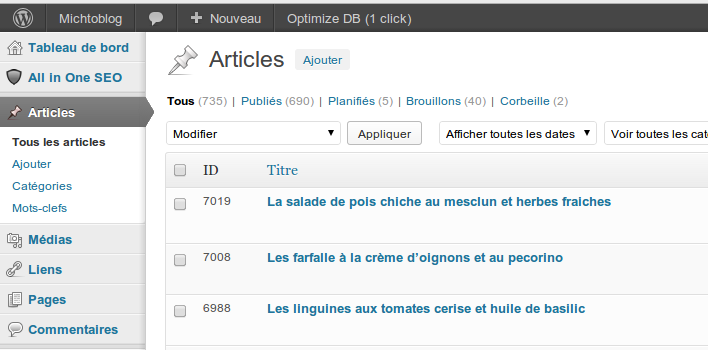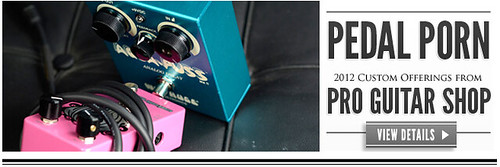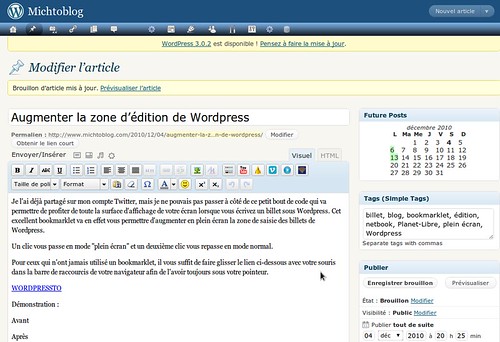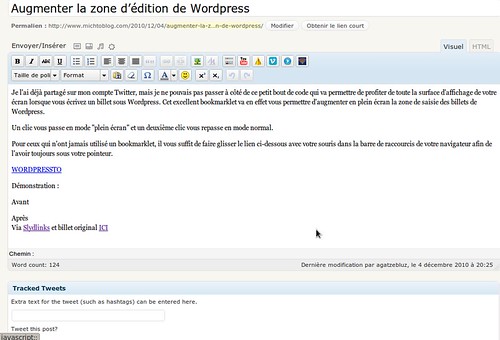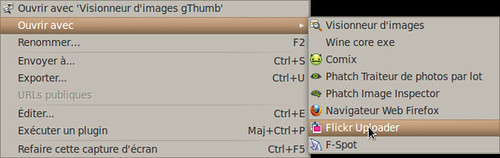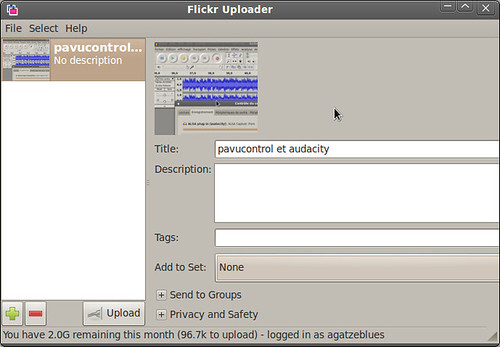Pour ceux qui reçoivent les nouvelles de ce blog dans leur boite mail (pas nombreux, pas bien) ou ceux qui suivent par flux RSS (beaucoup plus nombreux mais j’ai des doutes sur la performance du compteur de feedburner sur ce coup là), pas de changement.
Par contre, pour toi lecteur qui arrive sur ce blog par les moteurs de recherche ou le bouche à oreille, c’est le grand chambardement.
J’ai changé de thème ce week end et je comprend pourquoi ça faisait 4 ans (déjà) que je ne l’avais pas fait. Ca m’a pris un temps de dingue. Ca va bien que je suis seul au monde pendant encore quelques jours, au calme sans les marmots et ma femme (snif, vous me manquez). J’ai donc du temps à perdre entre la cuisine et quelques heures de guitare.
Voilà donc le nouveau thème, Respo, un thème responsive, c’est à dire qu’il devrait s’afficher correctement que vous visitiez le blog avec un ordinateur, quel que soit sa résolution (même mon eeepc devrait y arriver), un smartfone ou une tablette. Bref, tout ce qui se connecte à Internet devrait pouvoir visualiser confortablement le contenu du blog.
Il reste encore quelques trucs à régler, des pages à bricoler qui datent de l’ancien thème et qui ne s’affichent pas … très correctement. On a aussi droit à des traductions incomplètes. Mais tout ça devrait rentrer dans l’ordre dans la semaine ou au plus tard à la rentrée, après mes vacances.
J’en ai profité pour faire un peu de ménage dans les plugins. Adios le formulaire de contact, de toute façon, on ne me contacte jamais par ce biais. Le mail ce n’est pas pour les chiens et vous pouvez le trouver dans la section de présentation avec tout le reste. Et buenos dias le nouveau plugin de vérification d’humanité. Jusque là, il n’y a pas assez de commentaires sur le blog à mon goût (commentez quoi, j’adore ça !!), mais par contre des spams, ça ne manque pas (environ une centaine par 24h, voire plus les jours fastes), alors je me suis décidé à mettre en place une petite vérif, mais pas un capcha, car je déteste ces machins là. Le plugin s’appelle fort à propos Are You Human et il va vérifier par un petit jeu très rapide si vous êtes bien un être humain. Pour tester ce que ça donne, et bien laissez un commentaire tiens 😉
Bon, je vous laisse vagabonder à droite à gauche sur le site, dites moi ce que vous en pensez, si ça s’affiche bien partout, si vous trouvez qu’il manque des choses, bref, communiquez avec moi.